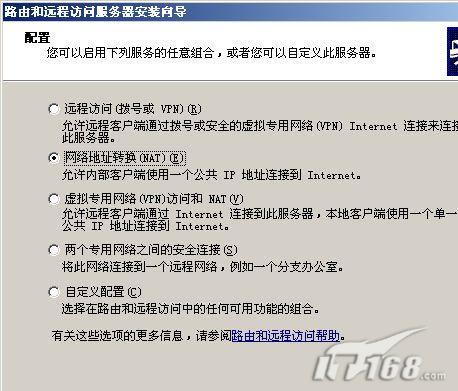实现服务器完成跨网访问控制(图)
跨网访问控制环境
假设局域网中有一台安装了Windows Server 2003系统的服务器,现在我们希望在这台服务器中就能对局域网中的不同子网进行各种形式的控制。为了实现对楼层1和楼层2中所有工作站的控制目的,我们需要准备两块网卡设备,作为连接这两个工作子网的网络接口,此外考虑到局域网子网需要访问Internet,因此我们可以使用集成服务器中的网卡设备作为Internet访问接口,通过该网络接口我们可以有效工作各个子网的Internet访问权限。当在服务器系统中按照要求安装并连接好各块网卡设备后,我们会在服务器系统的网络连接列表窗口中看到三个“本地连接”图标,为了避免日后在管理网络的过程中引起混淆,我们可以将这三个“本地连接”图标的名称取为“楼层1”、“楼层2”、“Internet”,然后根据实际连接情况将“楼层1”的网卡地址设置为“10.176.1.1”,将“楼层2”的网卡地址设置为“10.176.2.1”,将“Internet”的网卡地址设置为“10.176.3.1”。
启用路由和远程访问
为了有效地进行跨网访问控制,我们首先需要在服务器中启用好“路由和远程访问”功能,并对该功能进行合适地设置。
在启用“路由和远程访问”功能时,我们可以先以系统管理员身份登录进Windows Server 2003服务器系统,并在该系统桌面中依次内容来自中国站长资讯网()单击“开始”/“程序”/“管理工具”命令,在弹出的管理工具列表窗口中,用鼠标双击其中的“路由和远程访问”选项,打开路由和远程访问列表窗口;
在该列表窗口的左侧显示区域,我们看到本地服务器的主机名称为“YCCSGZS”,该名称前面的红色向下箭头表示当前服务器的路由和远程访问功能还处于禁用状态。为了启用“路由和远程访问”功能,我们可以用鼠标右键单击服务器的主机名称,从弹出的快捷菜单中执行“配置并启用路由和远程访问”命令,随后系统会自动弹出路由和远程访问服务器安装向导设置窗口,单击“下一步”按钮,打开如图1所示的向导设置页面,选中其中的“网络地址转换”项目,再单击“下一步”按钮,最后单击“完成”按钮,这样一来服务器中的“路由和远程访问”功能就被成功启用了。